Cách nối 2 điểm trong Blender đơn giản và nhanh chóng

Bài viết dưới đây sẽ hướng dẫn cách nối 2 điểm trong Blender dành cho những ai mới làm quen với phần mềm mô hình 3D này. Kết nối hai điểm là thao tác cơ bản nhưng vô cùng quan trọng giúp tạo hình chính xác. Với các bước thực hiện rõ ràng, bạn hoàn toàn có thể áp dụng ngay vào dự án của mình. Hãy cùng tìm hiểu chi tiết từng bước để tiết kiệm thời gian làm việc.
Nối 2 điểm trong Blender để làm gì?
Việc thực hiện cách nối hai điểm trong Blender giúp bạn dễ dàng tạo thành cạnh (edge) để hoàn thiện hình khối trong quá trình dựng mô hình 3D. Đây là thao tác cơ bản giúp kiểm soát chính xác hình dạng, đảm bảo tính liên kết giữa các điểm trong không gian thiết kế.
Ngoài ra, nối hai điểm trong Blender còn giúp khắc phục những lỗ hổng hoặc kết nối rời rạc trong mesh, giúp mô hình liền mạch và chính xác hơn. Nhờ đó, sản phẩm cuối cùng đạt độ hoàn thiện cao và chuyên nghiệp khi xuất bản.
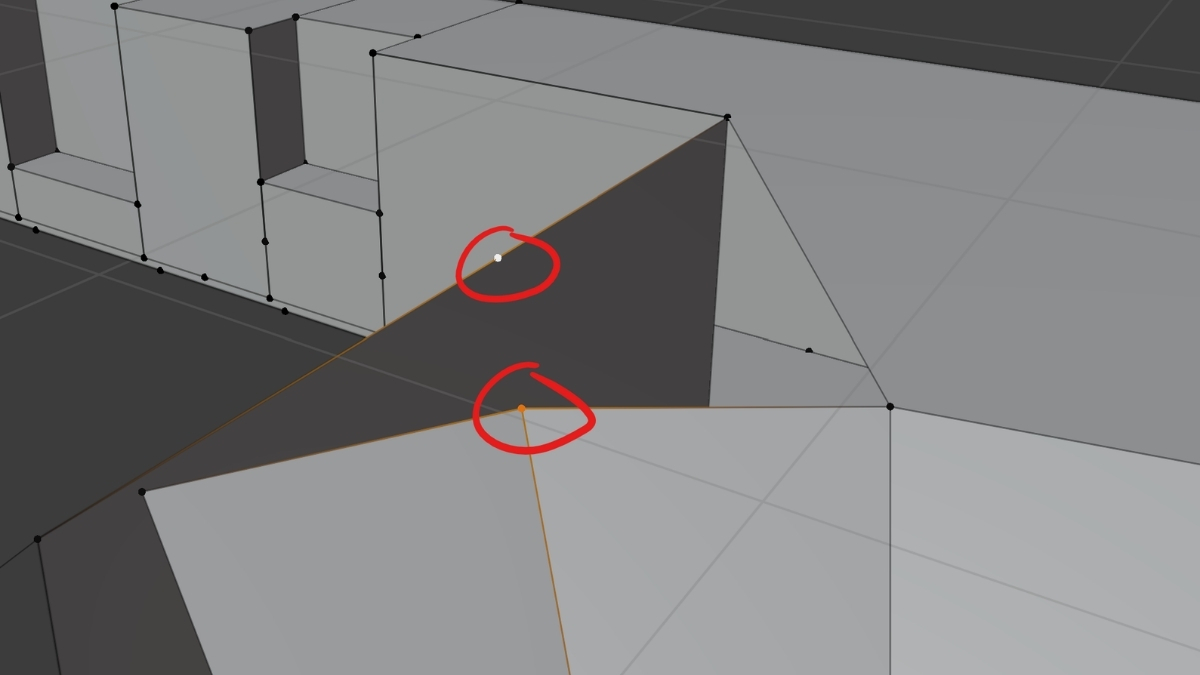
Cách nối 2 điểm trong Blender
Để giúp bạn thao tác dễ dàng hơn, dưới đây là hướng dẫn cách nối 2 điểm trong Blender với các bước cụ thể:
Bước 1: Chuyển sang Edit Mode bằng cách nhấn phím Tab, sau đó click vào biểu tượng có chấm tròn ở góc trên trái của cửa sổ 3D Viewport để bật chế độ chọn điểm (Vertex Select Mode).

Bước 2: Giữ phím Shift và click chọn 2 điểm mà bạn muốn nối chúng lại với nhau.
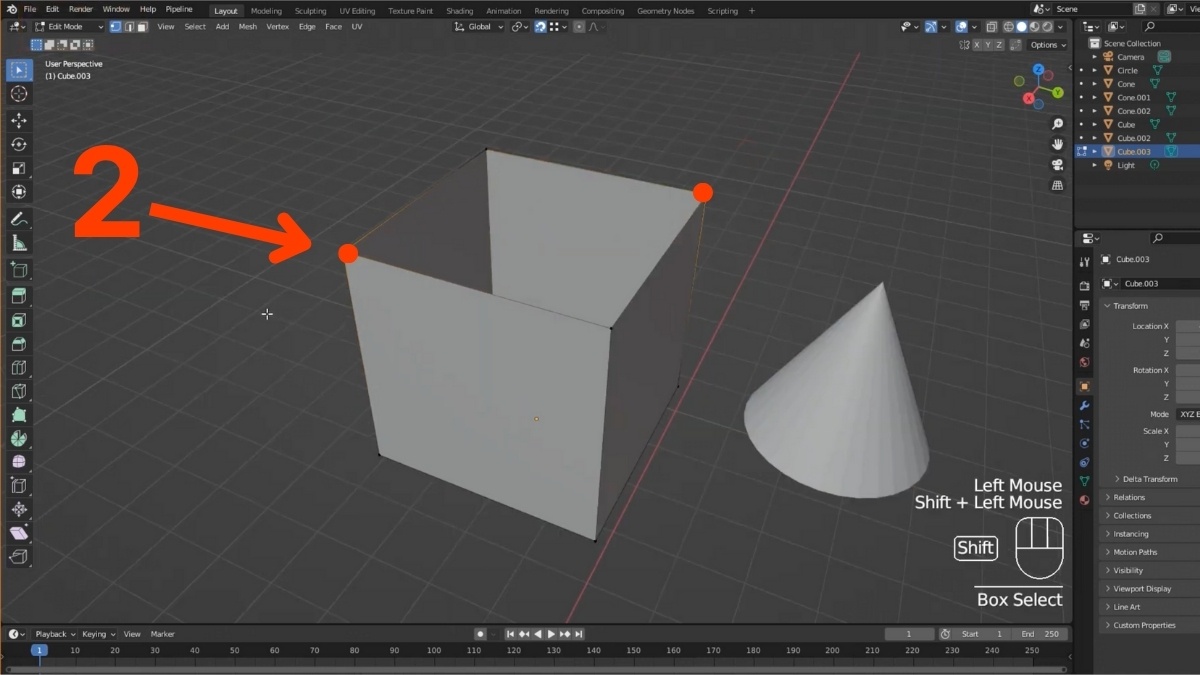
Bước 3: Nhấn phím F hoặc click chuột phải và chọn New Edge/Face from Vertices để tạo cạnh nối giữa 2 điểm đó.
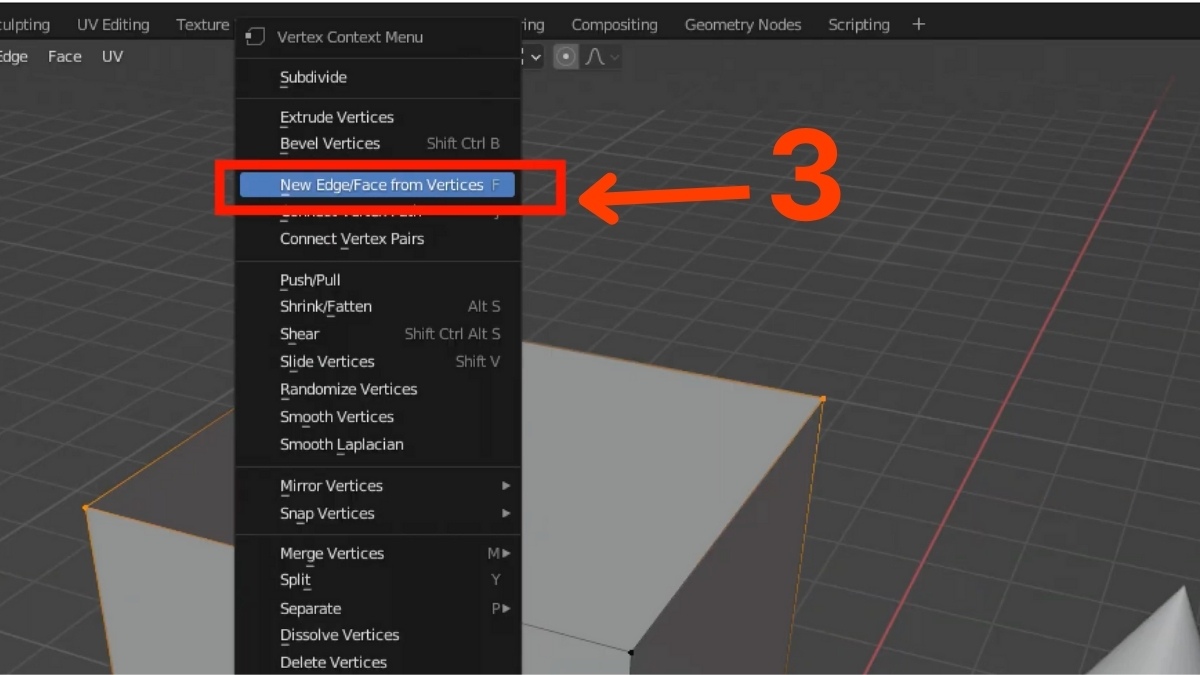
Làm việc với phần mềm Blender đòi hỏi một chiếc laptop có hiệu năng ổn định để đảm bảo quy trình thiết kế không bị gián đoạn. Việc đầu tư đúng thiết bị sẽ giúp bạn yên tâm làm việc, chỉnh sửa và xuất file nhanh chóng, mượt mà hơn. Truy cập ngay CellphoneS để khám phá nhiều mẫu laptop chuyên cho đồ họa với hiệu năng vượt trội, đáp ứng tốt nhu cầu sáng tạo!
[Product_Listing categoryid="1055" propertyid="" customlink="https://cellphones.com.vn/laptop/do-hoa.html" title="Tham khảo danh sách laptop đồ họa - kỹ thuật được quan tâm tại CellphoneS!"]
Các công cụ hỗ trợ nối nhiều điểm trong Blender
Bên cạnh việc áp dụng hướng dẫn cách nối giữa 2 điểm trong Blender, bạn cũng nên biết thêm các công cụ hỗ trợ nối nhiều điểm để tối ưu hóa quá trình dựng mô hình 3D chính xác hơn:
- Merge (M): Hợp nhất nhiều điểm thành một điểm đỉnh duy nhất theo vị trí đã chọn.
- Bridge Edge Loops: Kết nối các cạnh hở thành mặt kín, rất hữu ích khi nối nhiều điểm theo vòng.
- Snap Tool: Hỗ trợ căn chỉnh chính xác các điểm khi nối.
- F (Make Edge/Face): Tạo cạnh hoặc mặt từ các điểm được chọn, phù hợp khi bạn cần khép kín khu vực.
- Vertex Connect Path (J): Dùng để nối các đỉnh theo thứ tự chọn, tạo đường cắt thẳng giữa các bề mặt liên kết.
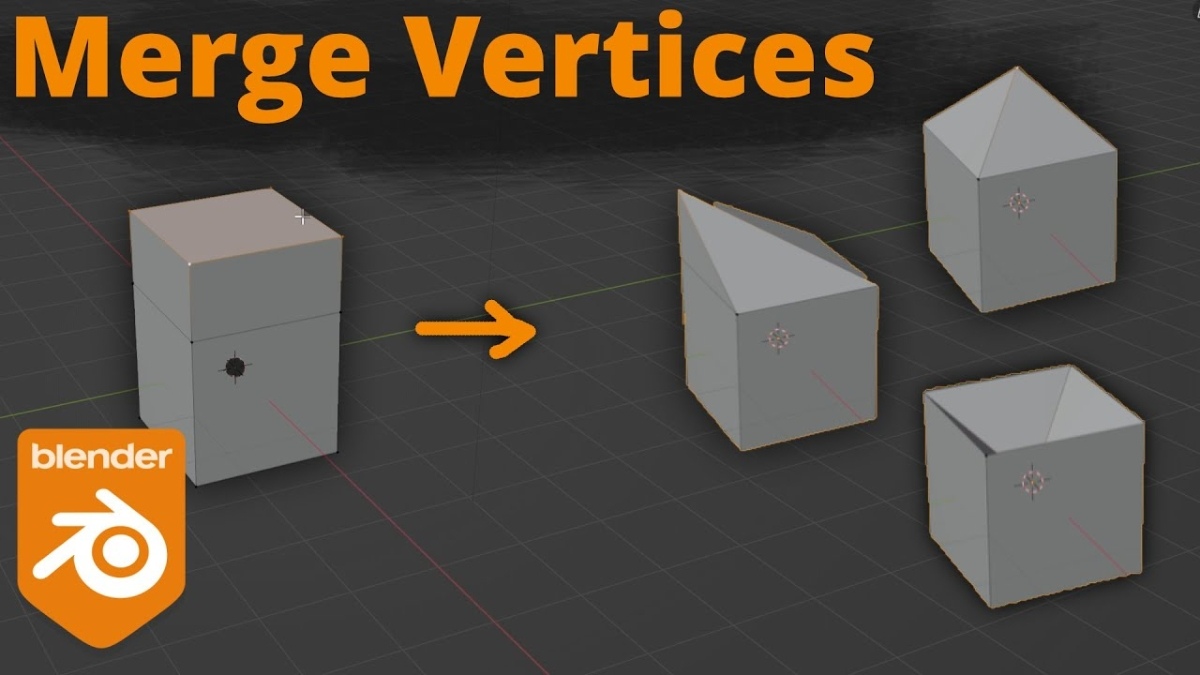
Mẹo và lưu ý khi nối điểm trong Blender
Để đảm bảo mô hình không gặp lỗi sau khi nối điểm, bạn nên tham khảo các mẹo sau:
- Hãy đảm bảo bạn đang ở trong chế độ Edit Mode, nếu không Blender sẽ không cho phép thao tác.
- Đừng quên kiểm tra kỹ vị trí điểm sau khi nối để tránh hình khối bị méo.
- Khi nối nhiều điểm, nên chọn lần lượt theo thứ tự để đảm bảo đường nối thẳng hàng, đẹp mắt.
- Thường xuyên kiểm tra lại Mesh bằng chế độ Wireframe để phát hiện lỗi kịp thời.
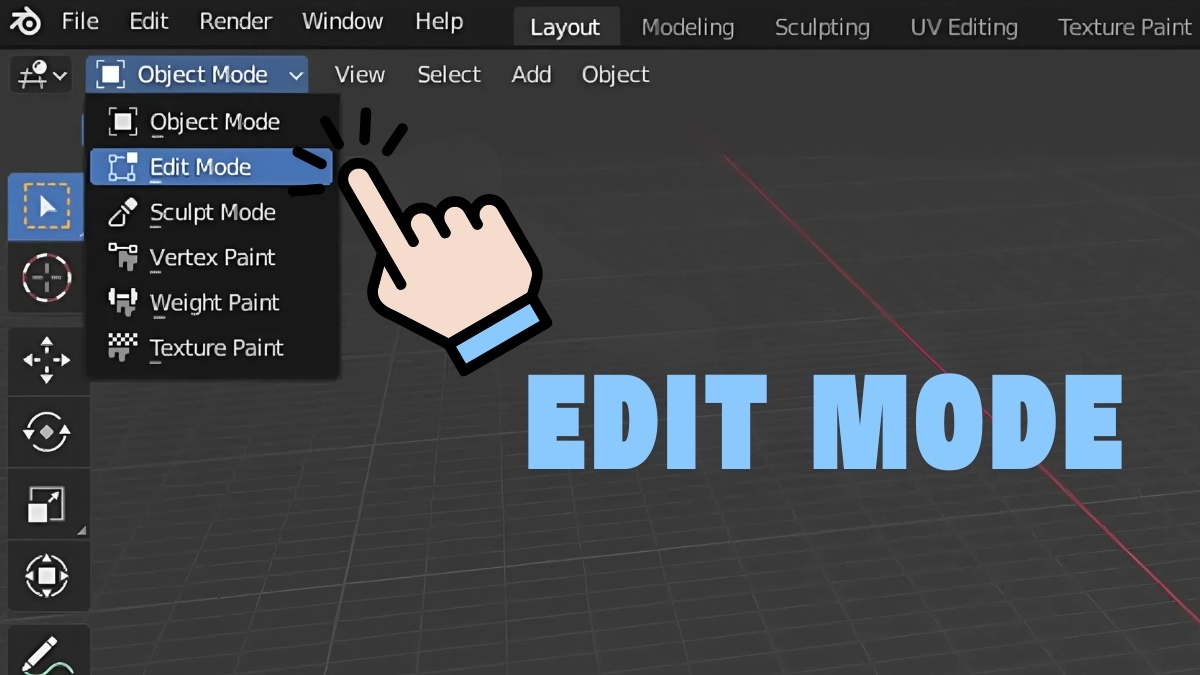
Hy vọng với hướng dẫn cách nối 2 điểm trong Blender trên đây, bạn đã nắm rõ quy trình thao tác cơ bản và áp dụng thành công cho dự án của mình. Khi bạn nắm vững kỹ thuật này, quá trình dựng mô hình 3D sẽ trở nên chính xác và mang tính chuyên nghiệp cao hơn. Đừng quên luyện tập thường xuyên để thao tác ngày càng nhanh chóng, hiệu quả. Chúc bạn có thêm nhiều trải nghiệm sáng tạo thú vị cùng Blender.
Xem thêm bài viết ở chuyên mục: Ứng dụng/phần mềm
Câu hỏi thường gặp
Vì sao không thể nối 2 điểm?
Có một số lý do khiến bạn gặp khó khăn khi cố gắng nối hai điểm trong Blender. Thứ nhất, bạn đang làm việc ở Object Mode thay vì chuyển sang Edit Mode. Thứ hai, hai điểm đó có thể không thuộc cùng một đối tượng. Ngoài ra, lỗi phần mềm hoặc việc chọn sai công cụ cũng có thể khiến thao tác này không thực hiện được.
Nối điểm có tạo mặt tự động không?
Nối điểm trong Blender sẽ không tự động tạo mặt. Khi bạn chỉ nối 2 điểm, Blender chỉ tạo ra một cạnh nối giữa chúng, chứ không sinh ra mặt mới. Để tạo mặt, bạn cần chọn ít nhất 3 điểm (hoặc 4) và sử dụng lệnh Face (F) để dựng mặt thủ công.
Có thể nối điểm của 2 object khác nhau không?
Trong Blender, không thể nối trực tiếp điểm của 2 object khác nhau. Để thực hiện được, bạn cần gộp chúng lại thành một object duy nhất bằng lệnh Join (Ctrl + J). Sau đó, chuyển sang Edit Mode, lúc này các điểm thuộc cùng một lưới (mesh) mới có thể nối với nhau.
Sau khi nối, mesh bị lỗi phải làm sao?
Khi mesh bị lỗi sau khi nối trong Blender, hãy kiểm tra kỹ bằng Wireframe để phát hiện điểm thừa hoặc cạnh lỗi. Sau đó, bạn có thể dùng lệnh Merge by Distance để tự động xóa các điểm đỉnh bị trùng nhau trong quá trình chỉnh sửa. Cuối cùng, áp dụng thêm Clean Up trong mục Mesh để làm sạch và tối ưu lại lưới một cách chính xác.

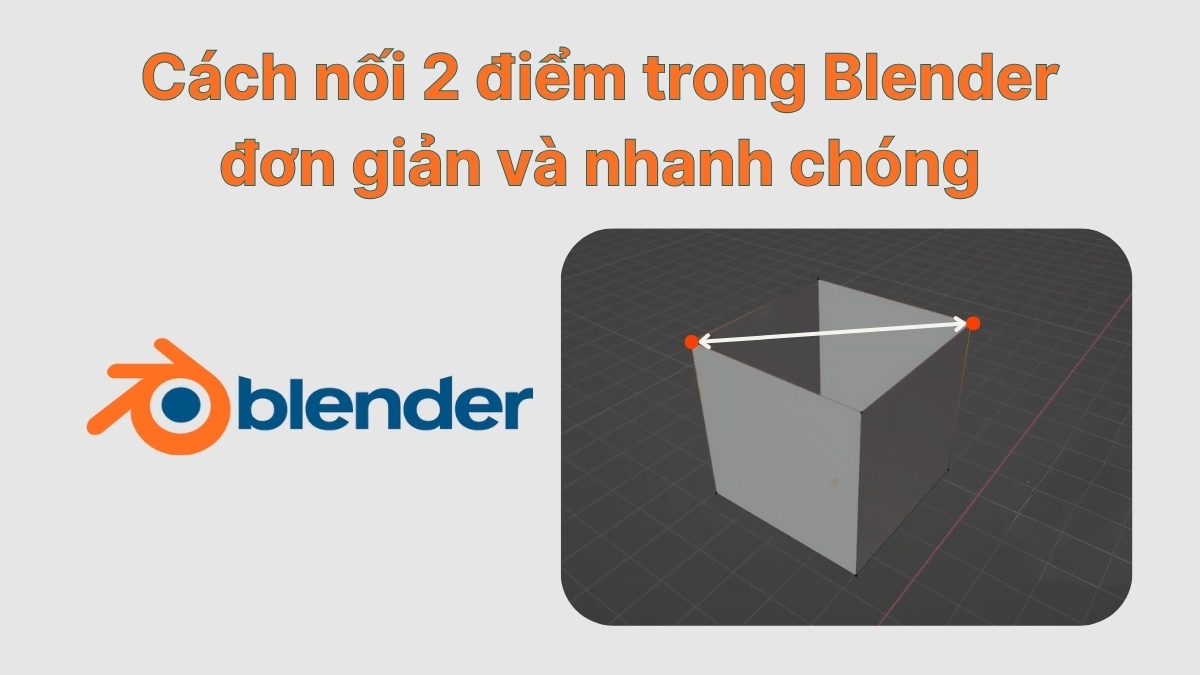
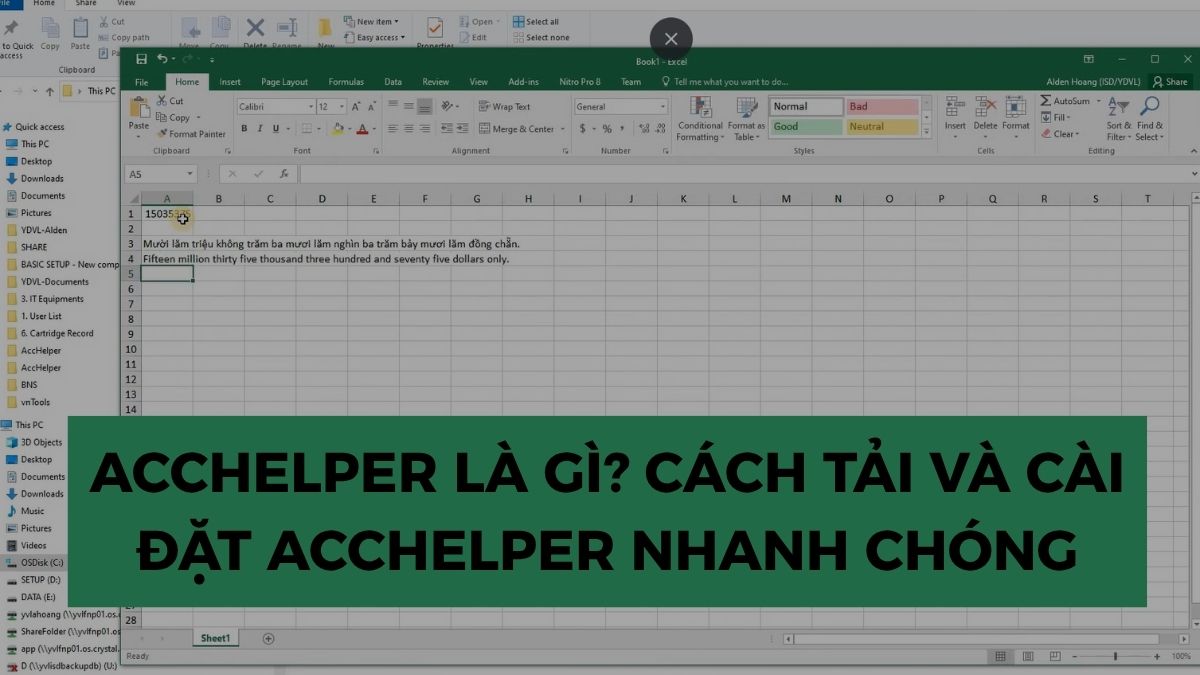
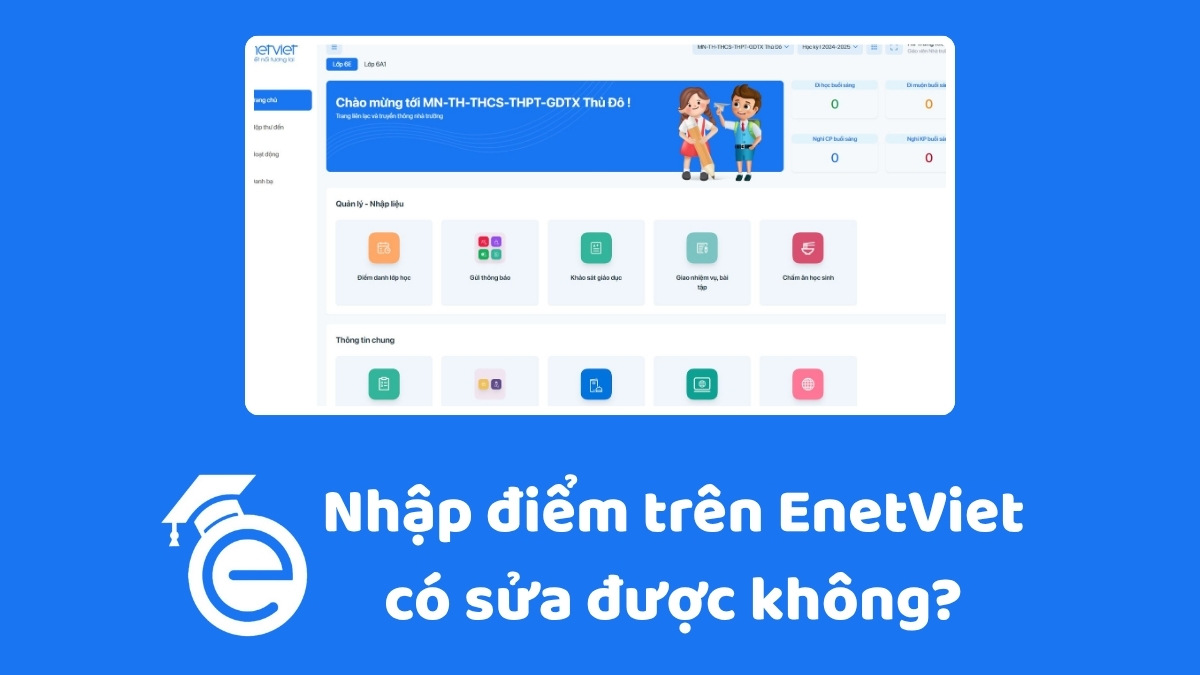




Bình luận (0)